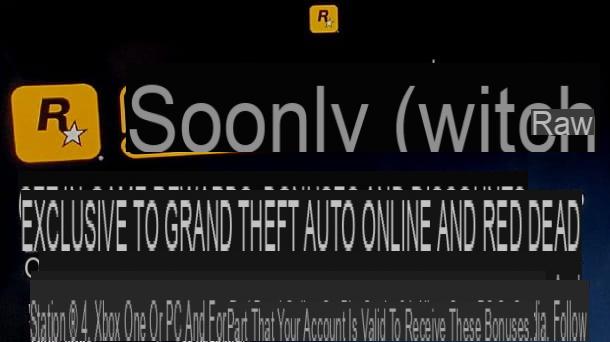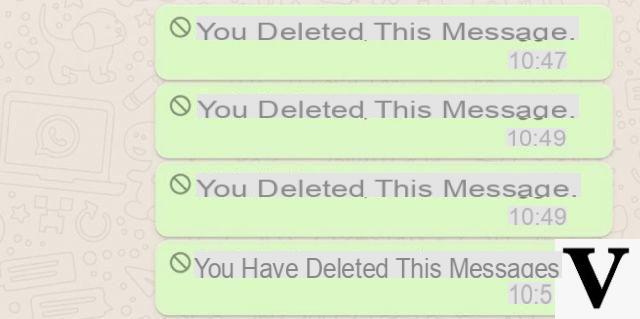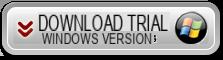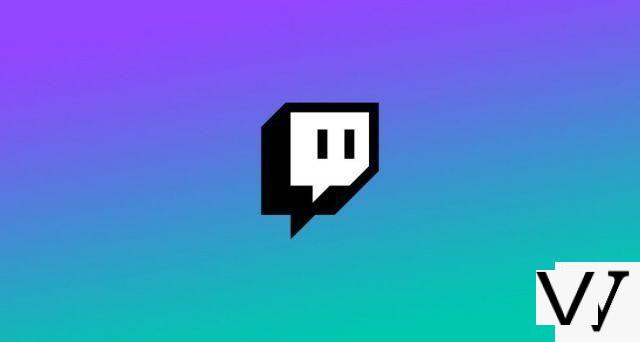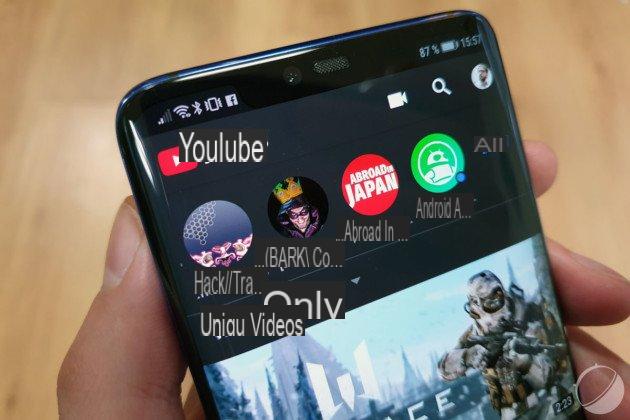Información preliminar

Como seguramente sabe, los teléfonos inteligentes no tienen Puertos USB tipo A (los grandes presentes en PC, compatibles con la gran mayoría de memorias USB disponibles en el mercado), pero solo tienen entradas USB-C, microUSB o, en el caso de iPhone, Lightning.
Aunque, como pronto descubrirá, existen memorias USB especiales diseñadas específicamente para teléfonos inteligentes, también puede conectarles unidades USB "estándar". En este caso, es imprescindible hacer uso de adaptadores especiales, también fácilmente disponibles online, que disponen de un conector para insertar en el smartphone y una entrada “hembra”, a la que se conecta la llave USB que pretendes utilizar.
Para garantizar que el teléfono inteligente reconozca correctamente la clave, se utiliza tecnología USB OTG: este es un mecanismo particular que permite al sistema operativo de los teléfonos inteligentes (pero también de las tabletas) leer datos de memorias USB y / u otras categorías de memorias masivas. Para su información, la tecnología OTG también permite la conexión y uso de dispositivos de control externos, como tastiere, ratón e controlador, como te expliqué en este tutorial.
Finalmente, será útil saber que, para que todo salga bien, la memoria USB debe estar formateada con uno de los del sistema de archivos compatible con su teléfono inteligente. Si nunca ha oído hablar de él, el sistema de archivos representa una especie de "esquema lógico", según el cual los datos se almacenan físicamente en discos y memorias masivas.
Actualmente, Android puede leer memorias USB formateadas con sistemas de archivos FAT32, ext3, ext4 ed exFAT, en los dispositivos más modernos; iOS (y iPadOS), por otro lado, ofrecen compatibilidad con sistemas de archivos FAT32, exFAT, HFS + (macOS Extended: con registro) Y APFS. Si necesita formatear / inicializar la memoria USB utilizando uno de los sistemas de archivos que acabo de mencionar, puede consultar mis guías sobre cómo formatear en FAT32, cómo formatear en exFAT y cómo formatear una memoria USB con Mac, en que he explicado todo en detalle.
Cómo conectar una memoria USB al teléfono Android
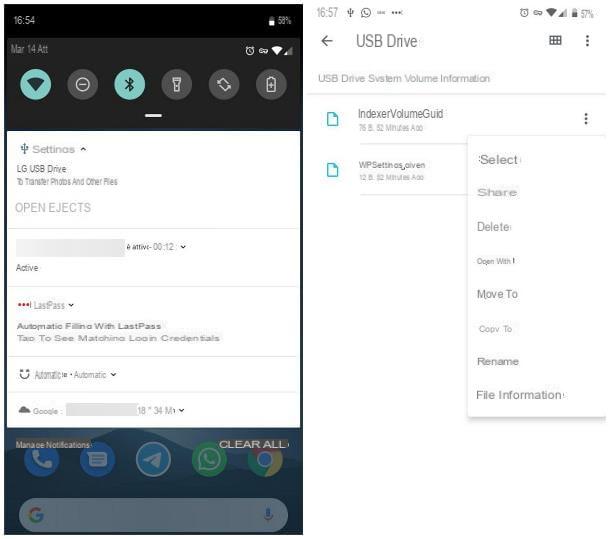
Casi todos los smartphones Android modernos en el mercado son capaces de explotar la tecnología OTG, junto con un adaptador especial, para leer el contenido de una memoria USB y escribir archivos en ella. Sin embargo, antes de comprar algo, te recomiendo que descargues y ejecutes la aplicación. Comprobador USB OTG (disponible en Play Store y en mercados alternativos para Android), para asegurarse de que su dispositivo sea compatible con la tecnología antes mencionada.
Si la verificación tiene éxito, puede proceder con la compra de un Adaptador USB OTG, diseñado para permitir la conexión entre la llave y el teléfono, a través del puerto USB-C o microUSB presente en el mismo. Los adaptadores de este tipo se pueden adquirir en tiendas de informática, o online, por unos euros: sin embargo, presta atención al modelo que más se adapta a tu teléfono, teniendo en cuenta la entrada con la que está equipado (USB-C o microUSB).
Si prefiere evitar la compra de un adaptador y está buscando una llave que pueda usar directamente con su teléfono inteligente, también puede optar por la compra de un memoria USB específica para teléfonos y tabletas, equipado con conector USB-C o microUSB. También hay "duales", con conectores USB-A (PC estándar) y USB-C o microUSB. Nuevamente, haga su elección según el tipo de entrada de su teléfono inteligente.
Una vez que tenga lo que necesita, proceda de la siguiente manera: primero, conecte el adaptador a su teléfono inteligente a través del conector USB-C o microUSB y luego inserte el Memoria USB en la entrada adecuada del adaptador.
Una vez hecho esto, todo lo que tiene que hacer es desbloquear el teléfono y llamar alÁrea de notificación de Android, que debería mostrarle un mensaje sobre la presencia de uno unidad USB: para ver su contenido inmediatamente, usando el administrador de archivos del sistema, toque la notificación en cuestión.
Si no ve ningún mensaje, abra manualmente la aplicación de administración de archivos (por ejemplo, archivos de Google u otros administradores de archivos disponibles en Play Store y en mercados alternativos para Android), toque la pestaña Hojaldre, ubica la caja Dispositivos de almacenamiento y toca nombre de la memoria USB. Si se le solicita, presione el botón varias veces permitir, para otorgar los permisos necesarios.
En este punto, puede navegar dentro del stick, como lo haría normalmente; para actuar sobre los archivos y realizar la copia, movimiento, eliminación y más, toque el botón (⋮), correspondiente a la vista previa del archivo; para intervenir en varios archivos a la vez, hacer un toque largo en el primero de los mismos (para acceder al modo de selección), poner la marca de verificación junto a los otros archivos sobre los que intervenir y tocar el botón (⋮), residente en la parte superior derecha. Para eliminar uno o más archivos, use el icono del en su lugar cesta.
Para obtener más información sobre el uso de USB OTG en Android, o para obtener información sobre cómo forzar el uso del mismo incluso en dispositivos incompatibles (operación no libre de riesgos), eche un vistazo a mi guía sobre cómo habilitar OTG en Android.
Cómo conectar una memoria USB al iPhone
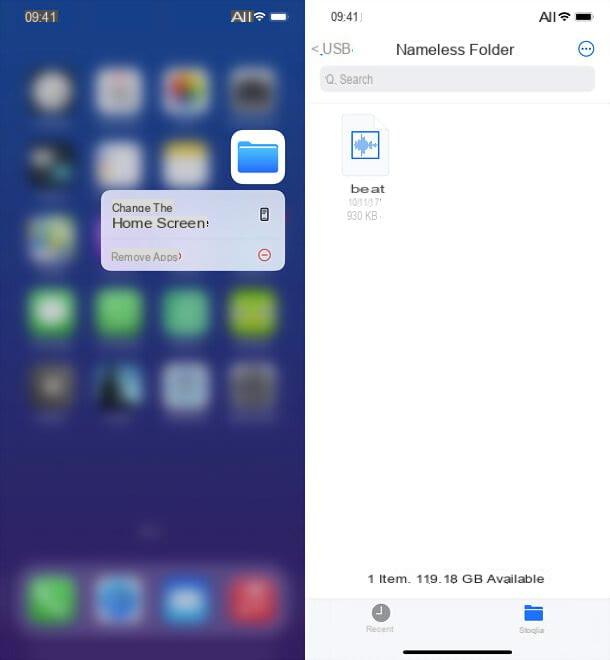
Con la llegada de iOS 13 (y iPadOS), Apple ha hecho posible el uso de la tecnología OTG también en sus teléfonos inteligentes y tabletas: por este motivo, mediante un adaptador específico Rayo / USB-A, es posible conectar cualquier llave USB al iPhone, para ver o modificar su contenido, a través de la aplicación Archivo de Apple.
Sin embargo, se debe hacer una aclaración necesaria sobre el tema: para que el iPhone lea correctamente el contenido de una memoria USB, debe poder alimentarlo correctamente, y esto generalmente ocurre para unidades que requieren una cantidad de corriente inferior a 100 mA. De lo contrario, es posible que el "iPhone de" no pueda suministrar suficiente energía a la tecla, lo que hace que sea casi imposible de leer.
Para hacer frente a esto, le recomiendo que elija un adaptador que tenga una entrada 3.0 USB (el puerto USB “hembra” es de color azul) y, para mayor seguridad, también una segunda entrada Lightning, a través de la cual se puede conectar a la red eléctrica. De esta forma, la llave tomará la energía necesaria de la fuente de alimentación externa y no del iPhone, reduciendo drásticamente cualquier problema en la fase de lectura.
Estos adaptadores se pueden comprar en las mejores tiendas de informática y en línea.
Una vez que tenga lo que necesita, proceda de la siguiente manera: Primero, conecta el iPhone al adaptador utilizando el pequeño cable Lightning que sale de este último y, si has optado por un modelo que admita alimentación externa, conéctalo a una fuente eléctrica insertando el cable de carga iPhone en la entrada Lightning.
En este punto, todo lo que tiene que hacer es conectar la llave USB a la entrada correspondiente del adaptador y el juego está listo: en unos momentos, el iPhone debería notificarle la presencia de un nuevo dispositivo de almacenamiento, proponiendo abrirlo. con la 'aplicación Archivo.
Si esto no sucede, abra manualmente la aplicación mencionada anteriormente tocando su icono en la pantalla de inicio o en la biblioteca de aplicaciones (el que muestra un carpeta azul), toca el elemento Hojaldre ubicado en la parte inferior derecha y, para acceder a los archivos en la clave conectada, toque en nombre de este último, que debe aparecer dentro de la sección Posiciones.
Para ver el contenido de un archivo, simplemente toque su icono; para acceder a las operaciones disponibles (duplicación, copia, eliminación, etc.), en su lugar, haga un toque largo en su vista previa; para recuperar operaciones sobre la carpeta (crear una nueva carpeta, agregar un elemento cortado / copiado, etc.), acceda al directorio de interés y haga un toque largo en una parte vacía de la misma, para mostrar su menú.
Como solución alternativa, puede utilizar uno llave especial equipado con conector Lightning, especialmente diseñado para dispositivos como iPhone y iPad. Las unidades de este tipo están disponibles en las mejores tiendas de informática o en línea. Para evitar problemas de compatibilidad, le recomiendo que opte por dispositivos equipados con Certificación MFi (hecho para iPhone).
Una vez que tenga el dispositivo de su elección, todo lo que tiene que hacer es descargar elaplicación dedicada en el iPhone (generalmente disponible de forma gratuita en la App Store) y, después de iniciarlo, siga el tutorial que se le propone para mover archivos hacia y desde la memoria USB.
Desafortunadamente, no puedo ser particularmente preciso sobre el procedimiento exacto a realizar, ya que cada aplicación es diferente de las demás: generalmente, las instrucciones proporcionadas durante la fase de inicio de la aplicación son extremadamente intuitivas y deberían permitirle obtener el resultado deseado, dentro de unos minutos unos minutos.
Cómo conectar una memoria USB al teléfono